1 服务器配置
1.1 重置服务器密码
购买一台服务器(以阿里云为例),购买完成后会在服务器列表生成一个服务,点击服务器进入服务器管理(不同的Linux版本界面可能会不同),默认服务器初始化密码为空,所以需要先设置一个服务器密码,方便远程连接。
1.2 设置服务器防火墙
添加规则添加允许的端口(centOS在防火墙添加规则),可以通过命令查看服务器开发的端口
netstat -ano | grep 8000

1.3 连接服务器

设置完成后,下载工具 finalShell或xShell
使用 finalShell 远程连接服务器,新建一个连接,主机填写服务器外网ip,再下一步输入 root 和服务器密码就可成功连接服务器了
1.4 测试服务器网速
安装命令:
yum install python-pip –ypip install speedtest-cli运行命令:
speedtest-cli --bytes
2 安装JDK1.8
2.1 配置环境变量
执行下面的yum指令安装
1. 首先更新一下YUM源(比较慢可以忽略)
yum -y update 2. 列出JDK1.8版本
yum list Java* 3. 安装JDK1.8
yum install java-1.8.0-openjdk* -y2.2 验证是否安装成功(出现java版本则说明java环境部署成功)
java -version3 下载并配置 Tomcat
3.1 配置目录
1. 先进入 usr 目录:
cd /usr2. 新建一个文件夹:
mkdir project3. 进入新建文件夹:
cd project/mkdir tomcatcd tomcat/3.2 下载 Tomcat
版本号可查询官网
1. 下载并安装 Tomcat
#下载tomcat,如果网址失效则网上查找安装包,用Xftp传输到/usr/java再解压
wget https://mirrors.cnnic.cn/apache/tomcat/tomcat-8/v8.5.39/bin/apache-tomcat-8.0.53.tar.gz
或者使用:
wget https://archive.apache.org/dist/tomcat/tomcat-8/v8.5.39/bin/apache-tomcat-8.5.39.tar.gz
wget https://archive.apache.org/dist/tomcat/tomcat-7/v7.0.107/bin/apache-tomcat-7.0.107.tar.gz2. 解压下载的压缩包
tar -xvf apache-tomcat-8.5.39.tar.gz3. 重命名文件
mv apache-tomcat-8.5.39 tomcat83.3 运行 Tomcat
1. 切换到 Tomcat 的 bin 目录下
cd tomcat8/bin2. 执行以下命令启动 Tomcat
./startup.sh3. 如果启动没有错误信息,说明 Tomcat 启动成功。

4. 通过命令查看进程
netstat -nltp
5. 切换到 Tomcat 的 logs 目录下,执行命令查看 Tomcat 运行日志
cd /usr/project/tomcat/tomcat8/logs/tail -f catalina.out6. 浏览器输入 http://公网ip:8080 就可以访问了

3.4 卸载 Tomcat
1. 通过命令查看 Tomcat 进程
netstat -nltp
2. 通过命令结束 Tomcat 进程:kill -9 21991(进程号)
kill -9 219913. 进入 Tomcat 目录,删除文件即可
cd /usr/project/tomcatrm -rf 文件名4 安装MySQL
4.1 安装前检查
1. 首先检查是否已经安装 MySQL
yum list installed | grep mysql2. 如果已安装,先卸载:yum -y remove 上边查到的文件
yum -y remove 文件名3. 检查其他方式安装的 MySQL
rpm -qa | grep mysql4. 有的话,通过 rpm -e 命令 或者 rpm -e --nodeps 命令来卸载掉
rpm -e 检查出的名称 #普通删除模式rpm -e --nodeps 检查出的名称 #强力删除模式,如果使用上面命令删除时,提示有依赖的其它文件,则用该命令可以对其进行强力删除5. 通过命令查询并删除 MySQL 相关目录
find / -name mysql
6. 通过 rm -rf 文件,删除相关目录

7. 再次检查,什么都没有说明卸载成功了
rpm -qa | grep -i mysql4.2 安装Mysql
1. MySQL 依赖 libaio,所以先安装 libaio
yum install libaio
2. 下载 MySQL 的 repo 源
wget http://repo.mysql.com/mysql57-community-release-el7-7.noarch.rpm
// 选择第二种方式
wget http://dev.mysql.com/get/mysql57-community-release-el7-8.noarch.rpm3. 安装 mysql57-community-release-el7-8.noarch.rpm 包
rpm -ivh mysql57-community-release-el7-7.noarch.rpm --nodeps --force
// 上一步选择第二种方式,使用下面命令
yum localinstall mysql57-community-release-el7-8.noarch.rpm4. 安装这个包后,会获得两个 MySQL 的 yum repo 源,进入 yum.repos.d 目录
cd /etc/yum.repos.d5. 查看当前目录下的文件
ll

6. 安装 MySQL
yum install -y mysql-server
// 第二种方式使用下面命令
yum install mysql-community-server注意:如果安装后启动会报以下错误(Mysql失败:GPG密钥已安装,但是不适用于此软件包的问题),可以参考进行修改(文档)

解决方法:GPG验证不通过,是本机配置的这个软件包对应的公钥不对,签名验证失败。我在mysql官网搜关键字GPG,找到了解决方案,大意是如果使用的4.1以上版本的rpm的话,除了import mysql的公钥到个人用户的配置中,还需要import mysql的公钥到RPM的配置中,然后从新安装即可。
rpm --import https://repo.mysql.com/RPM-GPG-KEY-mysql-2022

7. 在 MySQL 配置文件 /etc/my.cnf 的 [mysqld] 中加入 character-set-server=utf8
vim /etc/my.cnfcharacter-set-server=utf8

(如果提示:bash: vim: 未找到命令,使用:yum -y install vim* 安装即可)
8. 启动 MySQL 服务,查看 MySQL 服务是否已启动
systemctl start mysqld9. 查看 MySQL 的运行状态
service mysqld status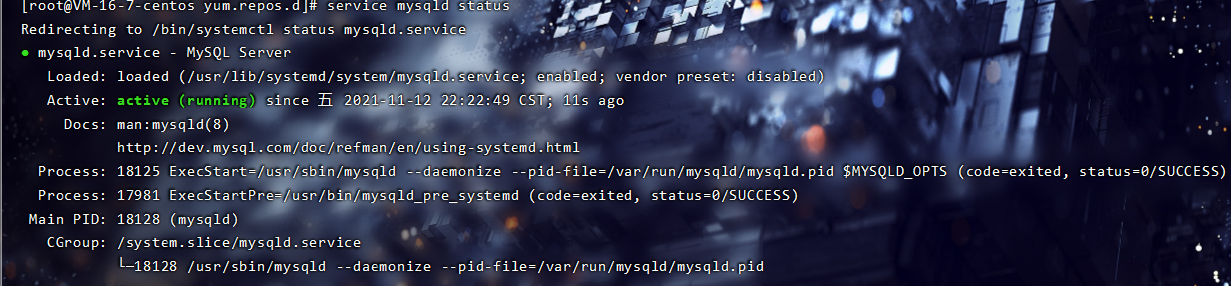
4.3 设置MySQL密码
1. 重置 root 密码
MySQL5.7会在安装后为 root 用户生成一个随机密码,而不是像以往版本的空密码。 可以安全模式修改root登录密码或者用随机密码登录修改密码。
通过命令查看 MySQL 为 root 用户生成的随机密码
grep 'temporary password' /var/log/mysqld.log
2. 通过用户名密码登录 MySQL ,用户名:root,密码:刚才查询到的随机密码
mysql -u root -p
Enter password: (输入刚才查询到的随机密码)3. 修改root用户密码:( MySQL 的密码策略比较复杂,过于简单的密码会被拒绝)。首先修改安全策略,避免过于简单的密码被拒绝
set global validate_password_policy=0;set global validate_password_length=4;
4. 修改 MySQL 的密码
alter user 'root'@'localhost' identified by 'Liyh123';5. 修改完成后,刷新 MySQL 的系统权限,保存退出
flush privileges;quit;
6. 使用刚刚设置的新密码登录
mysql -u root -p
use mysql;
#如果进行操作出现下面的提示:
#You must reset your password using ALTER USER statement before executing this statement.
#就再设置一遍密码:
set password = password('Liyh123');4.4 配置MySQL
1. 开放3306端口,允许使用用户名:root,密码:Liyh123 从任何主机连接到 MySQL 服务器,刷新 MySQL 的系统权限,保存并退出
GRANT ALL PRIVILEGES ON *.* TO 'root'@'%' IDENTIFIED BY 'Liyh123' WITH GRANT OPTION;flush privileges;quit;2. 安装 mysql jdbc 驱动
yum install -y mysql-connector-java
3. 到这里 MySQL 就安装配置完成了。最后登录检查一下数据库编码是否改成了UTF-8
mysql -u root -pshow variables like 'character%';
4. 如何启动/停止/重启MySQL? 一、启动命令
1、使用 service 启动:service mysqld start
2、使用 mysqld 脚本启动:/etc/inint.d/mysqld start
3、使用 safe_mysqld 启动:safe_mysqld& 二、停止命令
1、使用 service 启动:service mysqld stop
2、使用 mysqld 脚本启动:/etc/inint.d/mysqld stop
3、mysqladmin shutdown 三、重启命令
1、使用 service 启动:service mysqld restart
2、使用 mysqld 脚本启动:/etc/inint.d/mysqld restart 5. 通过命令( netstat -nltp )查看 MySQL 是否运行
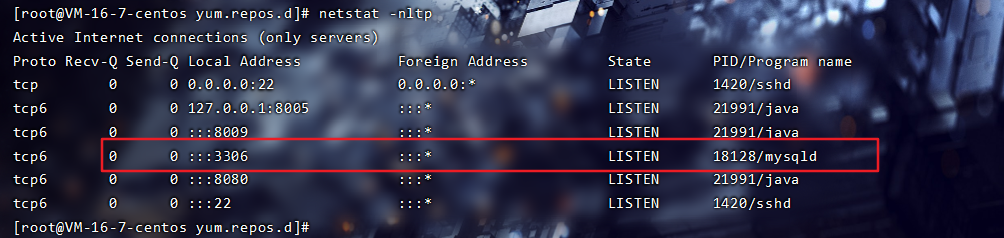
4.5 使用Navicat管理数据库
下载并安装工具Navicat for MySQL后新建一个连接,连接服务器数据库
百度网盘——提取码: 4mb8


4.6 使用Navicat把本地数据库上传到服务器
工具栏中选择数据传输




5 安装Redis
1. 先进入 usr 目录:
cd /usr 2. 新建一个文件夹:
mkdir project3. 进入新建文件夹:
cd project/
mkdir redis
cd redis/4. 获取 redis 资源
wget http://download.redis.io/releases/redis-4.0.8.tar.gz5. 解压下载好的压缩包
tar xzvf redis-4.0.8.tar.gz6. 安装,输入命令 make 执行编译命令
cd redis-4.0.8
make
cd src
make install PREFIX=/usr/project/redis(如果使用 make 命令报错,是因为 Redis 是C实现的,需要 gcc 来进行编译,所以原因是系统未安装 gcc,按顺序执行 因为gcc依赖很多,都执行一下,以防万一)
yum install cpp
yum install binutils
yum install glibc
yum install glibc-kernheaders
yum install glibc-common
yum install glibc-devel
yum install gcc
yum install make7. 移动配置文件到安装目录下
cd ../
mkdir /usr/project/redis/etc
mv redis.conf /usr/project/redis/etc8. 配置 redis 为后台启动, 将 daemonize no 改成 daemonize yes
vi /usr/project/redis/etc/redis.conf 9. 将 redis 加入到开机启动,添加 /usr/project/redis/bin/redis-server /usr/project/redis/etc/redis.conf (意思就是开机调用这段开启 redis 的命令)
vi /etc/rc.local/usr/project/redis/bin/redis-server/usr/project/redis/etc/redis.conf10. 开启 redis
/usr/project/redis/bin/redis-server /usr/project/redis/etc/redis.conf11. 将 redis-server,redis-cli 拷贝到 bin 下,让 redis-cli 指令可以在任意目录下直接使用
cp /usr/project/redis/bin/redis-server /usr/local/bin/ cp /usr/project/redis/bin/redis-cli /usr/local/bin/12. 设置 redis 密码(可以不设置)
redis-cli查看现有的 redis 密码(可选操作,可以没有)
config get requirepass
设置 redis 密码,运行命令:config set requirepass ****(****为你要设置的密码),设置成功的话会返回 ‘OK’ 字样,通过 exit 退出
config set requirepass 123456下面两个命令都可以重启 redis 服务( 123456 为你设置的密码 )
redis-cli -h 127.0.0.1 -p 6379 -a 123456redis-cliauth 12345613. 让外网(服务器ip)能够访问 redis ,(防火墙相关命令)
开启防火墙,查看防火墙的命令
systemctl start firewalld
firewall-cmd --state配置防火墙: firewall-cmd --zone=public --add-port=6379/tcp --permanent(开放6379端口)
firewall-cmd --zone=public --add-port=6379/tcp --permanent重启防火墙以使配置即时生效
systemctl restart firewalld查看系统所有开放的端口
firewall-cmd --zone=public --list-ports此时 虽然防火墙开放了6379端口,但是外网还是无法访问的,因为 redis 监听的是127.0.0.1:6379,并不监听外网的请求。
(一)把文件夹目录里的 redis.conf 配置文件里的 bind 127.0.0.1 前面加 # 注释掉
vi /usr/project/redis/etc/redis.conf(二)命令:redis-cli 连接到 redis 后,通过 config get protected-mode 是不是为no,如果不是,就用config set 配置名 属性 改为no。
config get protected-modeconfig set protected-mode no
(三)通过 Linux 服务器 ip 访问
redis-cli -h 66.66.66.66 -p 6379 -a 12345614. Redis 常用命令
redis-server /usr/project/redis/etc/redis.conf //启动redis
pkill redis //停止redis
rm -rf /usr/local/redis //删除安装目录6 安装Nginx
6.1 安装Nginx
1. 使用 yum 安装 nginx(安装目录在 /etc/nignx)
yum install nginx(如果使用 yum install nginx 提示无法安装,通过命令:yum list | grep nginx 查看可用的安装包,通过查询结果可以看得出来,nginx并不在 centos 官方 yum 源列表内。
首先安装epel: sudo yum install epel-release ,然后更新:yum -y update,最后从新安装即可:yum install nginx )

2. 启动 nginx 服务
sudo systemctl start nginx3. 重启 nginx 服务
sudo service nginx restart4. 停止 nginx 服务
sudo systemctl stop nginx5. 检查 nginx 状态
sudo systemctl status nginx6. nginx 配置
# For more information on configuration, see:
# * Official English Documentation: http://nginx.org/en/docs/
# * Official Russian Documentation: http://nginx.org/ru/docs/
user nginx;
worker_processes auto;
error_log /var/log/nginx/error.log;
pid /run/nginx.pid;
# Load dynamic modules. See /usr/share/doc/nginx/README.dynamic.
include /usr/share/nginx/modules/*.conf;
events {
worker_connections 1024;
}
http {
log_format main '$remote_addr - $remote_user [$time_local] "$request" '
'$status $body_bytes_sent "$http_referer" '
'"$http_user_agent" "$http_x_forwarded_for"';
access_log /var/log/nginx/access.log main;
sendfile on;
tcp_nopush on;
tcp_nodelay on;
keepalive_timeout 65;
types_hash_max_size 4096;
include /etc/nginx/mime.types;
default_type application/octet-stream;
# Load modular configuration files from the /etc/nginx/conf.d directory.
# See http://nginx.org/en/docs/ngx_core_module.html#include
# for more information.
include /etc/nginx/conf.d/*.conf;
server {
listen 80;
listen [::]:80;
server_name _;
root /usr/share/nginx/html;
# Load configuration files for the default server block.
include /etc/nginx/default.d/*.conf;
error_page 404 /404.html;
location = /404.html {
}
error_page 500 502 503 504 /50x.html;
location = /50x.html {
}
}
# Settings for a TLS enabled server.
#
# server {
# listen 443 ssl http2;
# listen [::]:443 ssl http2;
# server_name _;
# root /usr/share/nginx/html;
#
# ssl_certificate "/etc/pki/nginx/server.crt";
# ssl_certificate_key "/etc/pki/nginx/private/server.key";
# ssl_session_cache shared:SSL:1m;
# ssl_session_timeout 10m;
# ssl_ciphers HIGH:!aNULL:!MD5;
# ssl_prefer_server_ciphers on;
#
# # Load configuration files for the default server block.
# include /etc/nginx/default.d/*.conf;
#
# error_page 404 /404.html;
# location = /40x.html {
# }
#
# error_page 500 502 503 504 /50x.html;
# location = /50x.html {
# }
# }
}6.2 卸载Nginx
1. 首先输入命令 ps -ef | grep nginx 检查一下 nginx 服务是否在运行。
ps -ef | grep nginx
2. 停止 nginx 服务(两个命令都可以)
/usr/sbin/nginx -s stopsudo systemctl stop nginx3. 查找、删除 nginx 相关文件
whereis nginxfind / -name nginx依次删除find查找到的所有目录:rm -rf /usr/sbin/nginx
4. 再使用 yum 清理
yum remove nginx6.3 查看Nginx日志
cat /var/log/nginx/error.logcat /var/log/nginx/access.log